كيفية استعادة الصور المحذوفة من بطاقة SD على جهاز Mac؟
توفر بطاقات SD الراحة ، ولكنها قد تتسبب أيضًا في مشاكل فقدان البيانات بأدنى عملية. واحدة من أكثر المشاكل شيوعًا لمعظم مستخدمي Android والكاميرا هي فقدان الصور من بطاقة SD. عندما تدرك أنك فقدت بيانات ، توقف عن استخدام بطاقة الذاكرة ، مهما كانت الطريقة التي تستخدمها لفقد صورك. لا تفكر في تلقي المزيد من النقرات على البطاقة وتفكر في إزالتها من الكاميرا أو الهاتف الذكي. بعد ذلك ، استخدم برنامج استعادة احترافيًا لـ استعادة الصور المحذوفة من بطاقة SD على نظام التشغيل Mac.

الجزء 1: أسباب فقدان بيانات بطاقة SD
تم سرد أسباب فقدان الصورة من بطاقات الذاكرة أدناه. ربما لم تعتبره أبدًا أحد العوامل التي تؤدي إلى إزالة الصورة من بطاقة الذاكرة. لذا ، انظر إلى الأسباب وتجنب كل هذه المجالات لمنع سرقة البيانات من بطاقات الذاكرة.
- الإزالة المفاجئة لبطاقة الذاكرة
- تهيئة كارت الذاكرة
- انقطاع التيار الكهربائي المفاجئ أثناء عملية النسخ
- هجمات الفيروسات
- حذف جميع الوسائط عن طريق الخطأ
إذا قمت بعزل بطاقة الذاكرة فجأة أثناء محاولة الوصول إلى الوسائط ، فقد تفقد الصور. علاوة على ذلك ، إذا قمت بإخراج البطاقة أثناء نقل الملفات ، فقد تتلف بطاقة الذاكرة الخاصة بك ، وبعد ذلك ستفقد جميع الصور الموجودة على بطاقة الذاكرة.
عند الوصول إلى الصورة ، قد تعرض البطاقة أخطاء مثل "بطاقة الذاكرة لا تعمل" أو "خطأ في التهيئة". تشير رسائل الخطأ هذه إلى أن البطاقة قد تأثرت بشكل سيئ ، ولكن ينتج عن التنسيق إزالة وسائط بطاقة الذاكرة. هذه الحالة تقلل من جميع حالات البقاء على قيد الحياة الفرص.
نصائح: قبل التهيئة ، يجب عمل نسخة احتياطية كاملة من الوسائط الخاصة بك.
يمكن أن يؤدي انقطاع التيار الكهربائي المفاجئ أثناء نقل الملفات أو المزامنة إلى تلف الصورة أو إزالتها. علاوة على ذلك ، قد يؤدي هذا إلى عدم توفر البيانات.
نصائح: لتجنب هذه المشكلة ، يجب أن يكون لديك مصدر احتياطي من الطاقة.
إذا أصيبت البطاقة بالفيروس ، فإن الصور المحفوظة عليها ستتلف بلا شك. إنها المشكلة الأكثر شيوعًا ويمكن أن تسبب ضررًا حتى تتعرف عليها.
تخيل أنك تريد حذف صور معينة من بطاقة الذاكرة الخاصة بك ، لكنك حددتها جميعًا عن طريق الخطأ واضغط على خيار "حذف الكل". في هذه الحالة ، ستتم إزالة جميع الصور الموجودة على بطاقة الذاكرة. سيكون من الصعب تخزينها مرة أخرى بدون نسخة احتياطية ، ولكن يمكنك القيام بذلك بسهولة باستخدام أداة استعادة متخصصة مثل Tenorshare 4DDiG.
الجزء 2: ما يجب القيام به قبل استعادة الصور المحذوفة من بطاقة SD؟
لا تستخدم بطاقة ذاكرة أبدًا عندما يؤدي أي من الأسباب المذكورة سابقًا إلى إتلاف وسائط بطاقة الذاكرة. سيؤدي ذلك إلى زيادة الضرر وقد يتسبب في صعوبة في عملية الاستعادة. أولاً ، حاول استعادة الوسائط إما بالطرق العضوية أو باستخدام بعض الأدوات الاحترافية.
الجزء 3: كيفية استعادة الصور المحذوفة من بطاقة SD مجانا؟
سوف تجيب الحلول التالية على كيفية استعادة الصور المحذوفة من بطاقة sd على نظام Mac مجانًا:
الحل 1: استعادة الصور المحذوفة من التخزين الداخلي
هل تفكر في كيفية استعادة الصور المحذوفة من بطاقة SD بدون برامج؟ المكان الأول للبحث عن الصور المحذوفة باستخدام بطاقة SD هو في وحدة التخزين الداخلية لجهازك أو الاحتفاظ المؤقت بجهاز كمبيوتر يعمل بنظام Mac أو Windows. عند إزالة صورة من جهازك ، يتم تعيين تخزين البيانات الخاص به مجانًا للاستخدام لاحقًا. لا يتم حذفه فعليًا من بطاقة SD الخاصة بك على الفور.
ملاحظة: لهذا السبب نقترح عليك التوقف عن استخدام الجهاز عندما تواجه أي تهديد.
استعرض للوصول إلى الألبومات بمجرد فتح التطبيق وتحقق مما إذا كانت هناك أي صور في الوسائط المحذوفة مؤخرًا. إذا كان هذا هو السيناريو ، فيمكنك استعادتها إلى الألبوم الذي تريده.
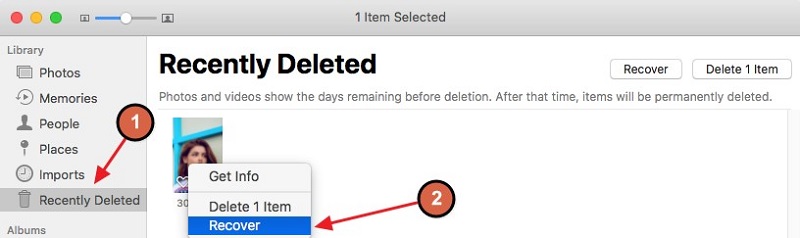
العملية المذكورة أعلاه هي نفسها لأجهزة Android و Mac. ومع ذلك ، إذا كنت ستستخدم الجهاز بعد الإزالة ، فقد يصبح من المستحيل استعادة الوسائط.
الحل 2: استعادة الصور المحذوفة من النسخة الاحتياطية
تُستخدم بطاقة SD لحفظ الصور الرقمية لفترة طويلة أو لزيادة سعة الكاميرا. إذا التقطت للتو صورة ثم أزلتها ، فربما لم يكن لديك الوقت لعمل نسخة احتياطية من صورك. بدلاً من ذلك ، إذا كنت تستخدم البطاقة لنقل الصور ليتم اعتبارها على أجهزة متعددة وكانت الصور أصلية على البطاقة لنفس الفترة ، فإن معايير الصناعة تنصحك بنسخ هذه البطاقة احتياطيًا.
يعتمد الأمر كليًا على مدى حكمة اختيارك لإجراء نسخ احتياطي للصور على بطاقة الذاكرة الخاصة بك. لحماية البطاقات المستخدمة على أجهزة iOS الخاصة بك ، يمكنك استخدام iTunes أو iCloud.
لا يقتصر إنشاء النسخ الاحتياطية بأي طريقة تختارها على أجهزة الكمبيوتر الشخصية. يجب نسخ الملفات احتياطيًا على الهواتف الذكية ، بما في ذلك أي بطاقات SD تتضمن صورًا تريد الاحتفاظ بها بأمان.
بالنسبة للتلف العرضي لبطاقة SD ، قد تكون النسخة الاحتياطية هي الطريقة الوحيدة لاستعادة صورك. تعامل مع النصيحة السابقة بجدية وابدأ في نسخ بياناتك احتياطيًا على الفور.
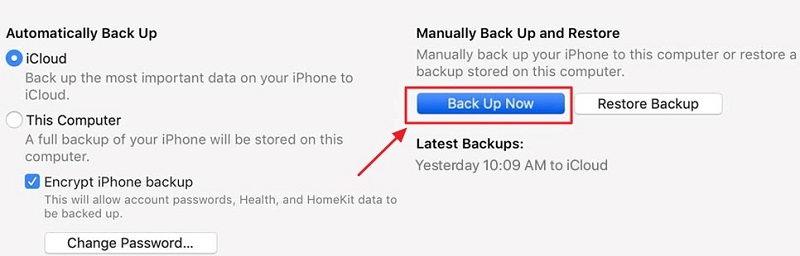
الحل 3: استعادة الصور المحذوفة باستخدام 4DDiG
Tenorshare 4DDiG Mac Data Recovery يجعل من السهل استعادة أي حذف تمت إزالته أو تنسيقه أو حذفه عن طريق الخطأ من جهازك أو بطاقة الذاكرة. استرجع الملفات المحذوفة من المواقع الشائعة مثل سطح المكتب ، وسلة المحذوفات ، وتحديد الملفات ، جنبًا إلى جنب مع الأجهزة ومحركات الأقراص ، في مواقف مختلفة مثل الحذف العرضي ، وسلة المحذوفات الفارغة ، وإصابة فيروسات الهيكل المتفجر ، وغير ذلك الكثير. سيشرح الدليل التالي كيفية استعادة البيانات من الأقراص المحلية والأقسام المفقودة وبطاقات الذاكرة والكمبيوتر المعطل. لبدء العملية ، قم بتنزيل وتثبيت 4DDiG.
- إنتاجية عالية مع خيار معاينة سهل
- حماية صحة البيانات الخاصة بك
- استرجع المستندات المفقودة دون إعادة كتابة أي ملفات أخرى ، مما يؤدي في النهاية إلى حماية الملفات الأخرى من مجرد إعادة كتابتها.
- معدل مرتفع لاستعادة البيانات
- استعادة البيانات بسيطة مثل ثلاث نقرات. ليست هناك حاجة للمعرفة التقنية.
- دعم macOS Monterey و macOS Big Sur و macOS 10.15 (Catalina) والإصدارات الأقل
اتبع الخطوات أدناه لمعرفة كيفية استعادة الصور المحذوفة من بطاقة SD باستخدام 4DDiG:
تحميل آمن
تحميل آمن
- اختر موقعا
بعد تنزيل Tenorshare 4DDiG وتثبيته على جهاز Mac الخاص بك ، قم بتشغيل البرنامج وتوصيل بطاقة SD الخاصة بك بالكمبيوتر. يجب أن يكتشفه 4DDiG على الفور حتى تتمكن من تحديد محرك الأقراص والنقر فوق Scan للمتابعة.

- المسح الضوئي والمعاينة
يجب أن يستغرق 4DDiG بعض الوقت لفحص محرك الأقراص المحدد بالكامل للعثور على الصور المحذوفة. يمكنك أيضًا مقاطعة البحث أو إيقافه على أي مستوى بمجرد اكتشاف الملفات التي تريد جلبها. بعد المسح ، يمكنك تحديد الملفات المستهدفة لمعاينتها.

- المحذوفة من بطاقة SD
يمكنك الآن اختيار الصور المستهدفة ثم النقر فوق Recover لحفظها في مكان آمن. لا ينصح بالاحتفاظ بالملفات المسترجعة في مكان فقدها. هذا يمكن أن يؤدي إلى خسارة دائمة.

الجزء 4: نصائح لتجنب فقدان الصور من بطاقة الذاكرة
- تذكر ألا تنفد صبرك
- تحقق من مستويات البطارية
- امنح بطاقتك مكانًا للعيش فيه
- كن حذرا عند حذف أو تنسيق الصور
- أحضر قارئًا
- لا تقم بإعادة الملء
- انتبه إلى العناصر
يقوم العديد من المصورين بإزالة بطاقة الذاكرة بسرعة بعد التقاط الصور. هذا لا يعطي الصور الوقت الكافي للكتابة على البطاقة بالكامل ، مما يؤدي إلى أخطاء في الملف أو الحاجة إلى تهيئة البطاقة بشكل كامل.
لا شك في أن الكاميرات لا يمكن أن تعمل بالفعل بدون مصدر طاقة ، وكتابة البيانات على بطاقة تتطلب مستوى معينًا من الطاقة. توقف عن استخدام كاميرا ذات مستويات بطارية منخفضة.
لا تدع بطاقتك تغادر قاعدتها!
تذكر أن أدوات التنسيق والإزالة الداخلية لبعض الكاميرات تستخدم إستراتيجية خطيرة للتنسيق أو الإزالة.
قارئات البطاقات هي صفقة ثلاثة مقابل واحد. فهي بسيطة وسهلة الاستخدام وغير مكلفة.
يستلزم إعادة التعبئة حذف الصور القديمة ثم التقاط صور جديدة.
يمكن أن تؤدي درجات الحرارة الشديدة إلى إحداث فوضى في بطاقات الذاكرة ، حتى تلك المصنفة لدرجات حرارة أعلى من 120 درجة فهرنهايت.
أسئلة وأجوبة
1. أين تذهب الصور المحذوفة من بطاقات SD؟
إذا قمت بإزالة الصور عن طريق الخطأ من بطاقة الذاكرة الخاصة بك ، فسيتم نقل الصور إلى سلة المهملات أو سلة المحذوفات. ومع ذلك ، لم تتم إزالة هذه الملفات نهائيًا. يمكنك استعادتها بسرعة من خلال مجلد المهملات. ماذا لو تم حذف الصور نهائيًا؟
لا يزال بإمكانك استعادتها من خلال برنامج الاستعادة. يمكن أن يصبح الاستعادة صعبًا إذا كنت قد استخدمت البطاقة بعد الحذف.
2. كيف يمكنني استعادة الملفات المحذوفة نهائيًا من بطاقة SD؟
-
لا تفعل أي شيء بخصوص بطاقة الذاكرة الخاصة بك بعد أن تدرك أن صورك قد أزيلت.
-
اختر مجموعة أدوات الاستعادة.
-
قم بتثبيت وتكوين مجموعة أدوات الاستعادة على جهازك.
-
لنبدأ بـ Tenorshare 4DDiG المذكور أعلاه.
-
ابدأ عملية الفحص لترى ما هي الملفات التي يعثر عليها.
2. كيف يمكنني استعادة الملفات المحذوفة نهائيًا من بطاقة SD؟
إذا تعذر على Mac التعرف على بطاقة SD التالفة ، فيمكنك استخدام Disk Utility لإصلاحها. إذا تمكن جهاز Mac الخاص بك من اكتشاف بطاقة SD التالفة بنجاح ، فنحن نقترح عليك استخدام أداة استعادة بيانات بطاقة SD لاستعادة الصور من بطاقة SD تالفة. للقيام بذلك، اتبع الخطوات التالية:
-
أدخل بطاقة SD وابدأ في المسح الضوئي. اربط بطاقة SD بجهاز الكمبيوتر الخاص بك باستخدام قارئ بطاقة.
-
حدد الصور المطلوبة. انتظر حتى ينتهي المسح قبل تحديد الصور التي تريد استعادتها.
-
استرجع الصور.
تحميل آمن
تحميل آمن
الخلاصة
يمكنك أن ترى أن هناك العديد من الاحتمالات إذا قمت بإزالة بعض الصور من بطاقة الذاكرة هذه. يمكن أن يكون إجراءً معقدًا أو سهلاً ، بغض النظر عن المدة التي تمت فيها إزالة الصور وإمكانية الوصول إلى نسخة احتياطية. ومع ذلك ، يمكنك استعادة الصور المحذوفة بسرعة من بطاقة SD بدون نسخة احتياطية باستخدام أداة متخصصة 4DDiG Mac Data Recovery.
ربما يعجبك أيضا
- الصفحة الرئيسية >>
- بطاقة الذاكرة >>
- كيفية استعادة الصور المحذوفة من بطاقة SD على جهاز Mac؟













